
Android Auto es una interesante herramienta para utilizar mientras conducimos. Esta aplicación desarrollada por Google para utilizar en el coche es capaz de minimizar las distracciones al volante, pero nos puede hacer la vida mucho más cómoda.
Hoy vamos a contar algunos pequeños trucos útiles para sacar todo el provecho a Android Auto en nueve claves.
Haz que se inicie automáticamente en tu coche
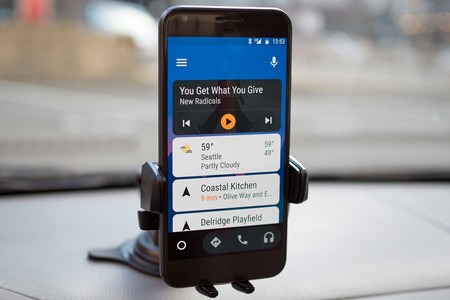
Android Auto es una herramienta pensada específicamente para los conductores. Así, Google ha implementado una función para que Android Auto e abra de forma autónoma cuando entramos al coche.
La clave está en la conexión Bluetooth, ya que al vincularse con el coche Android Auto lo detecta y abre la aplicación. Para activarlo sólo hay que activar la opción de inicio automático en la sección de ajustes y allí seleccionar el coche con el que queremos que se active.
Configurar Android Auto para minimizar las distracciones
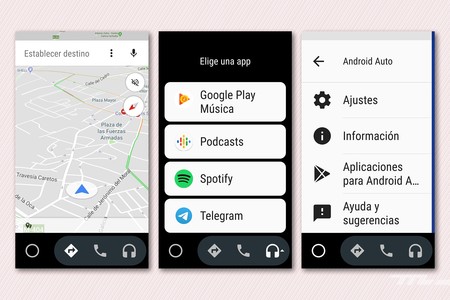
De la misma manera que el punto anterior, Android Auto también está pensada para no generar distracciones. De esta manera nos ofrece la oportunidad de que cuando vamos conduciendo se envíe una respuesta automática a los mensajes de WhatsApp o cualquier otra app de mensajería.
Para su activación sólo habrá que ir a la sección de ajustes, y configurar el mensaje que queremos lanzar y en qué aplicaciones dentro de la opción de respuesta automática.
Si queremos minimizar aún más las distracciones también podemos conseguir que a través de Android Auto se bloqueen las notificaciones de mensajería mediante la desactivación de la opción ‘ver siempre los mensajes’, ya sean para mensajes individuales o de grupo, evitando que aparezcan los iconos en la barra superior.
Responde fácilmente a cualquier llamada

Android Auto también se encarga de gestionar las llamadas que recibimos mientras conducimos y, para no tener que apartar la mirada del volante, la aplicación nos da la facilidad de responder directamente con el manos libres activado. Bastará con pulsar el botón de descolgar llamadas para poder hablar a través del manos libres del coche sin tener que hacer varias pulsaciones.
A través de Android Auto tendremos un acceso limitado a los contactos y sólo se nos mostrarán las últimas llamadas y los contactos favoritos. Estos contactos tenemos que seleccionarlos de antemano, algo que tendremos que hacer de antemano para que no nos resten atención sobre la carretera.
Apaga la WiFi automáticamente

Generalmente cuando estamos en el coche no necesitamos tener conectada la WiFi, así que para ahorrar batería mientras vamos conduciendo podemos configurar Android Auto para que apague la antena WiFi de manera automática.
En el menú de ajustes de Android Auto tendremos que seleccionar la opción Limitar WiFi, y ya está. Cuando Android Auto arranque, la búsqueda de señales WiFi se detendrá de inmediato.
Inicia Google Maps desde Android Auto
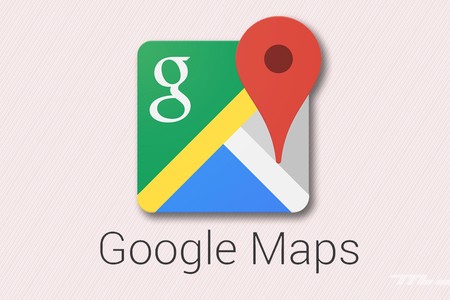
Android Auto sirve para evitar distracciones, pero no tiene casi ninguna utilidad si no podemos abrir con él las aplicaciones que queramos usar al volante.
Para poder escuchar música con una aplicación de reproducción o que un navegador nos lleve a destino tendremos que seleccionar Spotify el icono del auricular o Maps en el icono de la señal, o cualquier otra app de música o navegación, una configuración previa que tendremos que hacer antes de conducir.
Consulta el precio de las gasolineras más cercanas

Utilizando los datos facilitados por Waze y su conducción social, con Android Auto podemos ver el precio de la gasolina y el diésel en las gasolineras más cercanas.
Sólo tenemos que abrir Waze y en su menú seleccionar la opción de Gasolineras. Ahí pinchando sobre el tipo de combustible y la gasolinera que nos interese recibiremos el precio en tiempo real.
Usar Android Auto sin manos gracias a Google Assistant

Para hacer más segura aún la conducción con Android Auto podemos recurrir a las habilidades de Google Assistant. Este asistente por voz podremos utilizarlo pulsando en el icono del micrófono para que nos escuche las órdenes o simplemente activar la detección del comando ‘ok, Google’.
Una vez que Google Assistant nos está escuchando podremos solicitarle un guiado hasta un destino concreto, añadir notificaciones en el calendario, consultar el tiempo u otras muchas opciones que abarca este asistente.
Calendar no es compatible con Android Auto, pero se puede usar
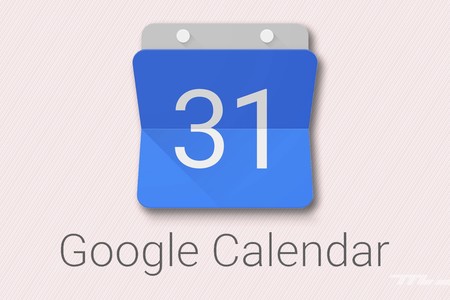
Aún quedan aplicaciones que no están totalmente integradas con Android Auto, pero sí que se pueden utilizar algunas de sus funciones. Es el caso de Calendar, la herramienta para organizar nuestro día a día de Google.
Para poder dirigirnos al destino de uno de nuestros recordatorios tendremos que acordarnos de añadir siempre la dirección exacta del lugar, así, Android Auto podrá abrir directamente la ubicación en el mapa e iniciar el guiado.
Deja el modo noche siempre activado
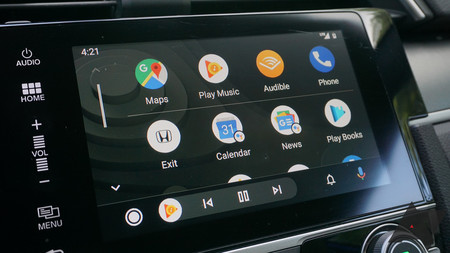
El modo de visualización más oscuro en las aplicaciones tiene una relación directa con el consumo de batería en los smartphone. Si eres de esos que utiliza el modo oscuro en todas las aplicaciones durante todo el día, tranquilo, porque en Android Auto también se puede hacer.
Para mantener por defecto el modo noche habrá que activar el modo desarrollador (Ajustes, pulsar 10 veces sobre la versión de la app, activar el modo desarrollador), pulsar el botón de tres puntos arriba a la derecha y allí gestionar la opción Diurno/Nocturno.

